今天給大家帶來如何設置Win7家庭組讓一台打印機全家都能用,設置Win7家庭組讓一台打印機全家都能用的方法有哪些,讓您輕鬆解決問題。
現在很多家庭都不止一台電腦,但像打印機這樣的外設卻隻有一台,要想打印文檔必須先將文件先拷貝到連接了打印機的電腦上,比較麻煩。如果家中電腦安裝的都是Win7係統,那這個問題就好解決了。利用Win7創建一個家庭組,所有電腦就都可以在本機上執行打印操作具體方法如下:
1在連接了打印機的Win7電腦單擊“開始”按鈕,打開“控製麵板”。在搜索框中輸入“家庭”就可以找到“家庭組”選項
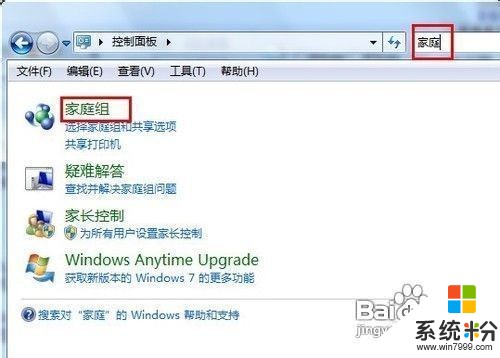 2
2在“家庭組”窗口中點擊“創建家庭組”,勾選要共享的內容。打印機自然是必選的,文檔、音樂、圖片等內容可以根據自己的需要來決定是否共享
 3
3點擊“下一步”,係統會給出一串無規律的字符,這就是家庭組的密碼
 4
4記下這串密碼後點擊“完成”保存並關閉設置。家中的其它Win7電腦就可以憑密碼加入到這個家庭組了
5加入到有打印機的家庭組後,係統會自動檢測出網絡上的打印機。自動連接打印機不必執行任何操作,隻要已經加入家庭組,打印機就會列出在“設備和打印機”中。單擊“開始”按鈕,打開“設備和打印機”。如果該位置顯示出打印機設備,那證明一切就緒,打印機可以使用了
 6
6如果打印機沒有列出在“設備與打印機”中,但你可以看到一條消息,提示“Windows發現一台家庭組打印機”,那麼則單擊該消息開始安裝打印機
以上就是如何設置Win7家庭組讓一台打印機全家都能用,設置Win7家庭組讓一台打印機全家都能用的方法有哪些教程,希望本文中能幫您解決問題。
Win7相關教程